Au cours des dernières années, Google Sheets s'est imposé comme l'un des outils d'analyse de données les plus polyvalents du marché. De la gestion des finances personnelles à la création de tableaux et de graphiques détaillés pour l'analyse commerciale, Google Sheets peut tout faire.
Une fonctionnalité que les utilisateurs oublient souvent est l'incorporation de la date actuelle dans les feuilles de calcul. L'ajout de la date actuelle à Google Sheets peut vous aider à suivre les modifications, les tâches en retard et même à effectuer des calculs liés au temps.
Dans cet article, nous examinons en profondeur les façons dont vous pouvez utiliser la date actuelle dans Google Sheets pour rationaliser votre flux de travail, améliorer vos feuilles de calcul et rester au courant des tâches urgentes.
Message du jour dans Google Sheets
La fonction Aujourd'hui est programmée pour renvoyer la date d'aujourd'hui sur votre feuille de calcul. Mieux encore, il se met à jour automatiquement chaque fois qu'une feuille est recalculée, vous n'avez donc pas à modifier manuellement la date à chaque fois que vous rouvrez votre entreprise.
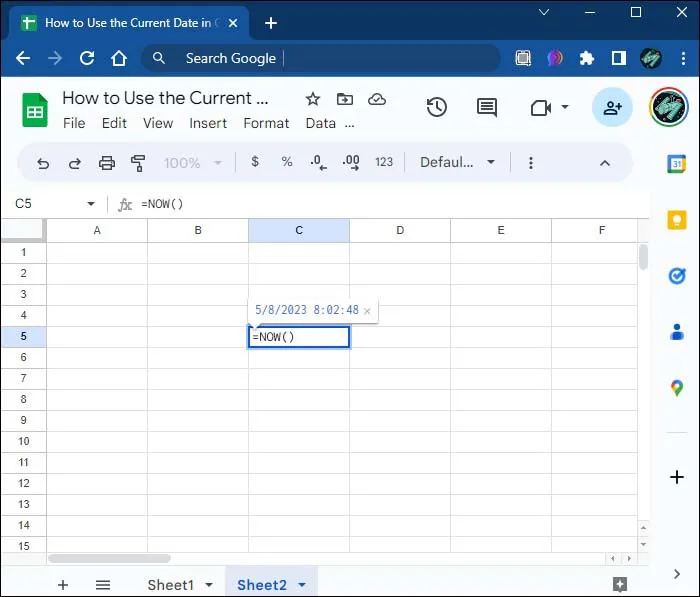
Contrairement à la plupart des fonctions Google Sheets, la fonction Aujourd'hui ne nécessite pas d'arguments complexes. Tout ce dont vous avez besoin est d'entrer "= aujourd'hui ()dans la cellule d'intérêt. Examinons quelques applications de cette fonctionnalité pour vous aider à comprendre comment vous pouvez l'utiliser dans vos feuilles de calcul.
Délais de suivi
Supposons que vous ayez répertorié différents projets dans votre feuille de calcul, chaque projet ayant sa propre échéance. Par exemple, supposons que la date limite du projet A se trouve dans la cellule A1. Pour calculer le nombre de jours restant avant la date limite, vous devrez saisir la formule suivante dans la cellule appropriée :
"= A1 - Aujourd'hui() »
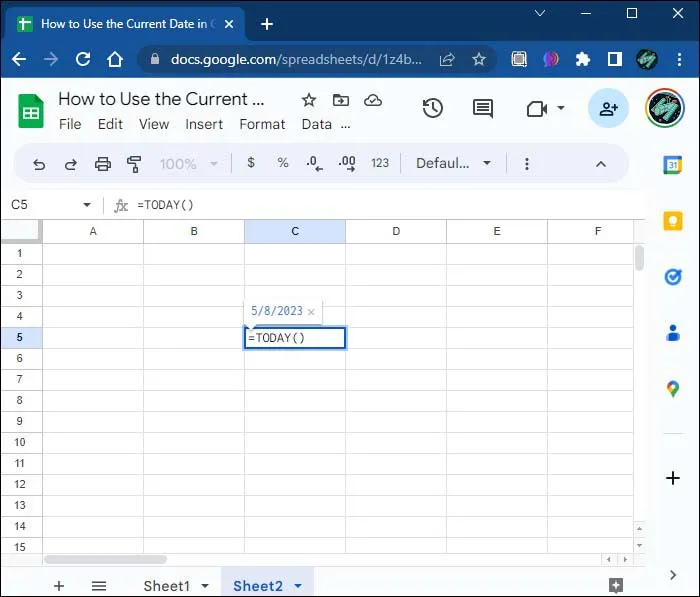
Cette formule vous donnera le nombre exact de jours entre le jour en cours et l'échéance. Et comme avec toutes les formules Google Sheets, vous n'avez pas besoin de saisir ces informations dans chaque cellule si vos délais sont dans une seule colonne. Placez simplement votre curseur dans le coin inférieur droit de la première cellule, puis faites glisser la poignée de remplissage vers le bas.
Mettre en surbrillance les tâches en retard
La fonction Aujourd'hui fonctionne bien avec d'autres formules et directives de mise en forme conditionnelle.
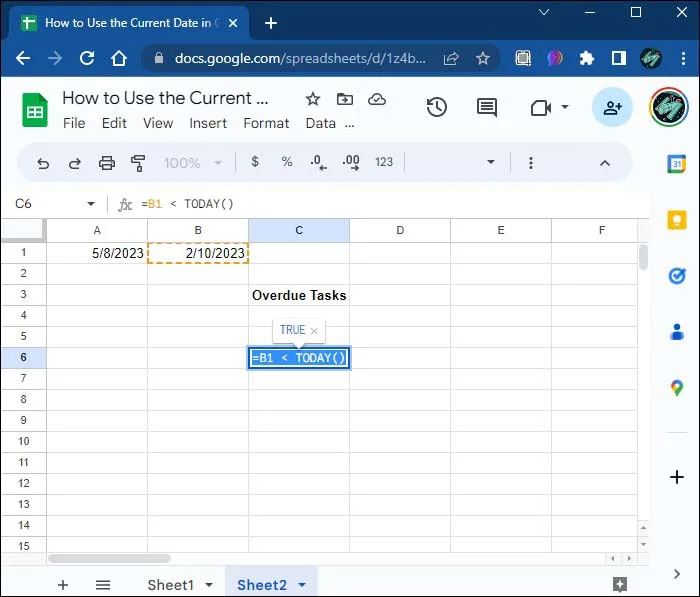
Par exemple, supposons que vous remplissiez la colonne B avec la date d'échéance de chaque projet. En utilisant la fonction Aujourd'hui avec la mise en forme conditionnelle, vous pouvez créer une nouvelle colonne "En retard" qui met en évidence tous les projets dont la date d'échéance est antérieure à la date actuelle.
En supposant que la première date d'échéance se trouve dans la cellule B1, voici la formule dont vous aurez besoin pour déterminer si le projet correspondant est en retard ou non :
"= B1 < aujourd'hui() »
Calcul de l'âge
Supposons que vous disposiez d'une liste d'individus et de leurs dates de naissance, et que vous souhaitiez créer une colonne indiquant leur âge à la date d'aujourd'hui. A titre d'illustration, disons que la date de naissance du prénom de la liste se trouve dans la cellule B2. Avec la formule suivante, vous pouvez facilement générer les données requises :
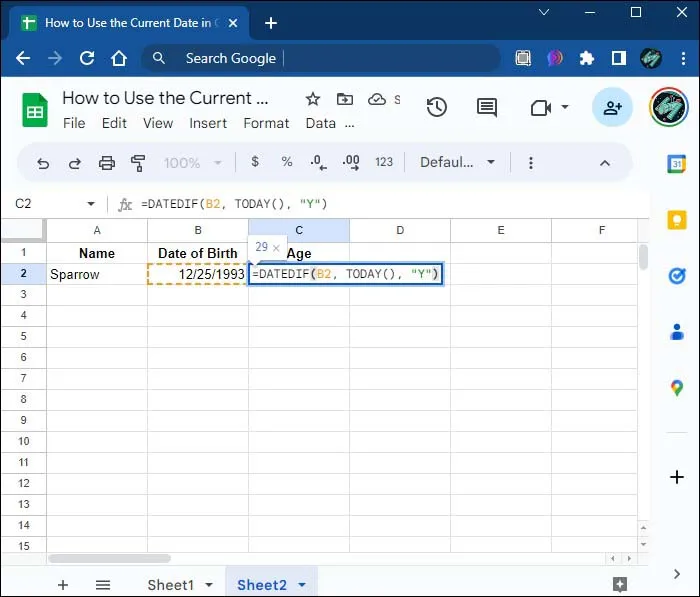
"=DATEDIF(A2, AUJOURD'HUI()), "Y") »
Cette formule renverra la différence entre la date actuelle et la date de naissance en années.
Par exemple, supposons que la date de naissance dans la cellule B2 soit le 15/09/1990 et que la date actuelle soit le 29/04/2023. L'application de la formule ci-dessus renvoie l'âge à 32 ans. Comme dans tous les autres cas où la fonction jour est utilisée, l'âge sera automatiquement mis à jour à mesure que la date actuelle change. Cela signifie que la colonne d'âge de votre document sera toujours exacte.
Suivre le dernier jour du mois
Considérons maintenant un scénario légèrement différent dans lequel vous vous intéressez au dernier jour du mois pour la date actuelle. La combinaison de la fonction JOUR et de la fonction EOMONTH vous permet de calculer presque instantanément la date de fin du mois en cours. Cet ensemble est également livré avec un décalage facultatif pour définir le nombre de mois à avancer ou à reculer.
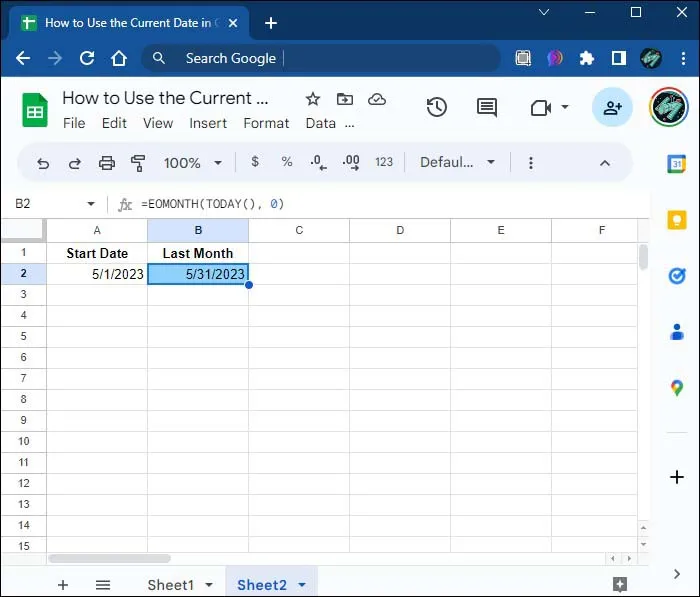
Fondamentalement, la fonction combine deux arguments :
"= UNMOIS(AUJOURD'HUI(), mois) »
Si vous vous demandez comment interpréter la fonction, voici une brève ventilation :
- « Start_Date » : cette partie affiche la date actuelle.
- « Mois » : il s'agit du nombre de mois avant ou après la date actuelle pour lesquels vous souhaitez connaître le dernier jour. Une valeur positive avancera dans le temps, une valeur négative reculera.
Jetons un coup d'œil à certaines implémentations de la fonction EOMONTH avec la fonction de date existante :
Trouver le dernier jour du mois suivant
Pour trouver le dernier jour du mois suivant à partir de la date actuelle, vous devez utiliser une valeur positive pour l'argument du mois :
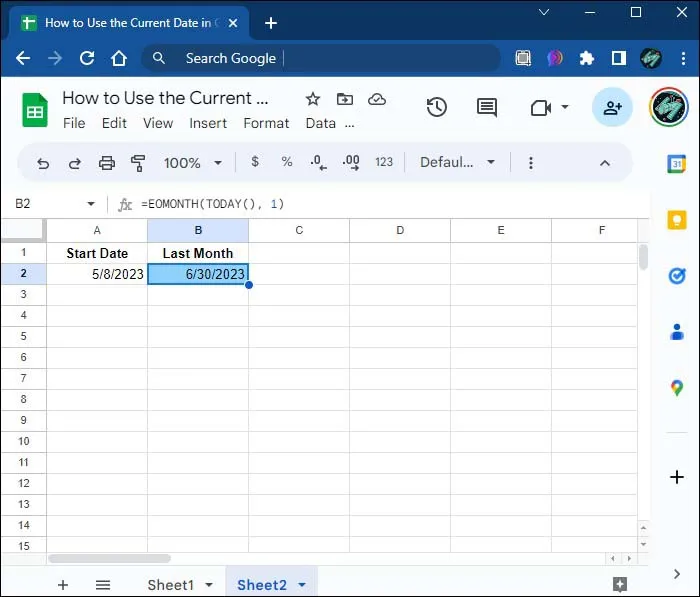
"= UN MOIS(AUJOURD'HUI()), 1) »
En supposant que la date d'aujourd'hui est le 08 mai 2023, cette formule renverra le 30 juin 2023, qui est le dernier jour du mois suivant.
Trouver le dernier jour du trimestre en cours
Si vous voulez trouver le dernier jour du trimestre en cours, vous pouvez utiliser une combinaison des fonctions EOMONTH et TODAY avec la fonction CEILING :
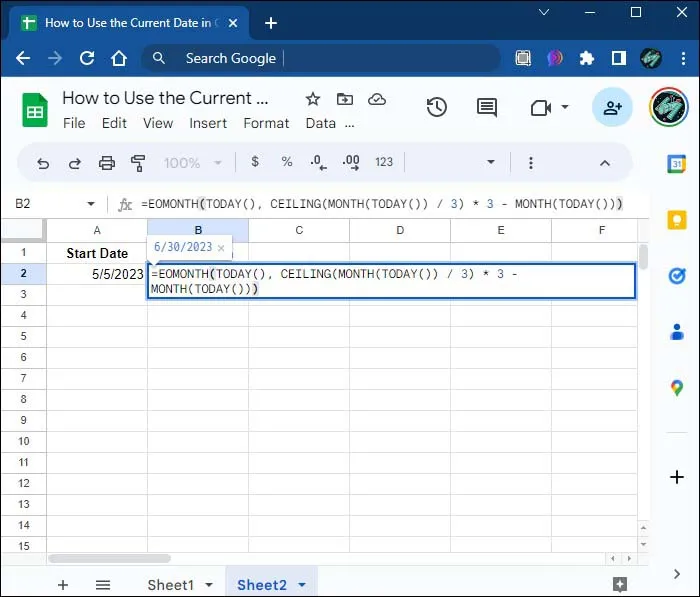
"= UN MOIS(AUJOURD'HUI()), plafond(MOIS(AUJOURD'HUI()))/3) * 3 – MOIS(AUJOURD'HUI())) »
Si la date d'aujourd'hui est le 08 mai 2023, cette formule renvoie le 30 juin 2023, qui est le dernier jour du trimestre en cours (mai-juin).
Trouver le dernier jour de l'année fiscale
Supposons que l'année fiscale se termine le 31 mars et que vous souhaitiez trouver le dernier jour de l'année fiscale en cours. Vous pouvez utiliser la fonction EOMONTH(TODAY(), month) comme ceci :
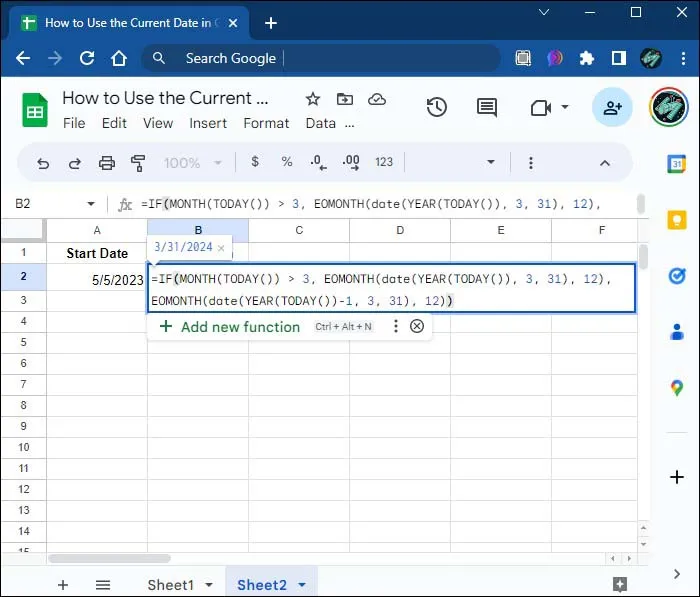
"=si (MOIS(AUJOURD'HUI()) > 3, EOMONTH(date(YEAR(TODAY())), 3, 31), 12), EOMONTH(date(YEAR(TODAY())) – 1, 3, 31), 12 ) ) »
Encore une fois, en utilisant le 08 mai 2023 comme date actuelle, la formule ci-dessus renverra le 31 mars 2024 comme dernier jour de l'exercice en cours.
Maintenant fonctionnalité dans Google Sheets
Considérez une situation où vous devez suivre la date et l'heure actuelles, par exemple, lors du suivi de l'heure d'expiration d'un produit hautement périssable tel que le pain. Dans ce cas, vous aurez besoin d'une formule qui renvoie à la fois la date et l'heure actuelles. La fonction Now fait exactement cela.
Pour l'utiliser, entrez simplement la formule suivante dans la cellule requise :
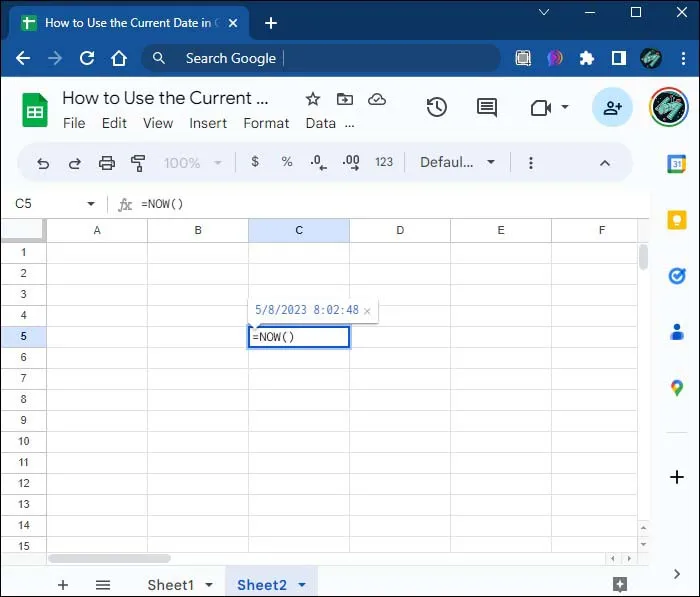
"= maintenant () »
Les options sont infinies
L'utilisation de la date actuelle dans vos feuilles de calcul s'accompagne d'options infinies. Vous pouvez planifier des échéances, calculer l'âge et même mettre en évidence les tâches en retard.
La chose la plus importante à retenir est peut-être que les fonctions AUJOURD'HUI et MAINTENANT sont des fonctions variables, ce qui signifie qu'elles recalculent à chaque fois que le papier recalcule. En d'autres termes, les dates et heures indiquées continueront de changer au fur et à mesure que la feuille de calcul sera mise à jour. Si vous souhaitez une date fixe, vous pouvez la saisir manuellement ou utiliser le raccourci « Ctrl + ; » pour insérer la date actuelle, et "Ctrl + Maj + ;" pour entrer l'heure actuelle.
Avez-vous essayé d'appliquer l'une de ces formules utiles à vos feuilles de calcul ? N'hésitez pas à partager votre expérience avec d'autres utilisateurs de Google Sheets dans les commentaires.









